Mac 版 Outlook 可從 Mac App Store 免費下載。 本文說明將帳戶新增至 Mac 版 Outlook 時,授權與存取的運作方式。
搭配個人帳戶使用 Mac 版 Outlook
Outlook 可免費搭配您的個人 Outlook.com、Gmail、iCloud、Yahoo 和 IMAP 帳戶使用。 如需無廣告體驗、更多儲存空間和進階電子郵件安全性,請使用符合您需求的方案訂閱 Microsoft 365。 使用 Microsoft 365 升級至 Outlook。
搭配公司或學校帳戶使用 Mac 版 Outlook
若要將 Mac 版 Outlook 桌面應用程式與公司或學校提供的 Microsoft 365 組織電子郵件位址搭配使用,您必須擁有 IT 系統管理員指派的授權,其中包含桌面版的 Microsoft 365 應用程式。
有些組織和學校選擇向使用者提供 Microsoft 365 授權,讓您只能存取 Outlook、Word、PowerPoint 和 Excel 等 Microsoft 365 應用程式的 Web 和行動裝置 App 存取權。 如果您的公司或學校提供的授權無法存取桌面版的 Mac 版 Outlook,您會在嘗試新增帳戶時收到如下的錯誤訊息。
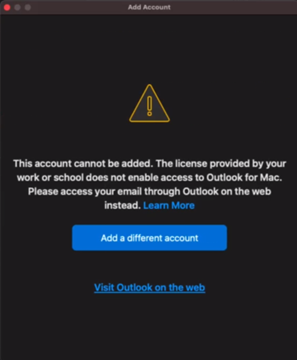
如果您收到授權錯誤訊息,您必須採取的動作
-
請洽詢貴公司或學校的IT系統管理員,瞭解如何將您的 Microsoft 365 授權升級至包含桌面版 Outlook、Word、Excel 和 PowerPoint 的授權。 我們為 小型企業、 企業、 學校和政府提供各種不同的定價選項。
-
新增包含桌面版 Microsoft 365 應用程式授權的不同帳戶。 一旦 Mac 版 Outlook 由正確授權的帳戶啟用,無論授權狀態為何,您都可以新增任意數量的額外帳戶。 這可以是具有 Microsoft 365 個人版 或家庭的個人帳戶,或是另一個具有較高授權的公司或學校帳戶。 如需授權的完整清單,請參閱下一節。
-
使用個人 Office (Mac 版 Office 2021 等一次性) 授權來啟用 Mac 版 Outlook。 一旦 Mac 版 Outlook 由正確授權的帳戶啟用,無論授權狀態為何,您都可以視需要新增任意數量的額外帳戶。
哪些 Microsoft 365 公司、學校和個人授權提供在 Mac 上使用 Outlook 桌面應用程式的權利?
家用 (個人授權) :
-
Microsoft 365 個人版、Microsoft 365 家用版
公司或學校授權:
-
小型企業:Microsoft 365 商務標準版、Microsoft 365 商務進階版、Microsoft 365 Apps 商務版
-
企業:Office 365 E3、Office 365 E5、Microsoft 365 E3、Microsoft 365 E5、Microsoft 365 Apps 企業版
-
教育版:教育用 Office 365 A3、Office 365 A5、Microsoft 365 A3、Microsoft 365 A5、Microsoft 365 Apps
-
政府:Office 365 G3、Office 365 G5、Microsoft 365 G3、Microsoft 365 G5 Microsoft 365 Apps 企業版










